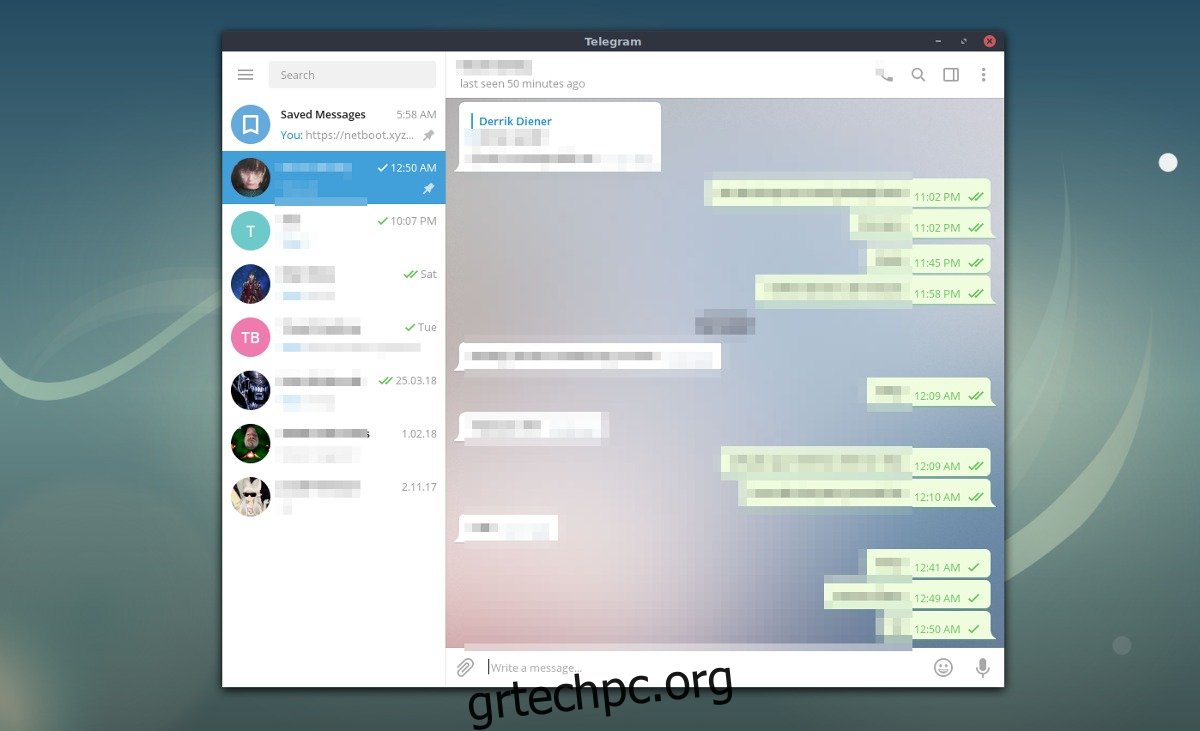Υπάρχουν πολλοί διαφορετικοί τρόποι εγκατάστασης του Telegram σε Linux. Σε αυτό το άρθρο, θα εξετάσουμε όλους τους διαφορετικούς τρόπους για να εκτελέσετε αυτό το πρόγραμμα στο σύστημά σας. Θα καλύψουμε οδηγίες για Ubuntu, Fedora, Debian και Arch Linux. Θα εξετάσουμε επίσης τον τρόπο λειτουργίας του πακέτου Telegram Snap και του προγράμματος Flatpak.
SPOILER ALERT: Κάντε κύλιση προς τα κάτω και παρακολουθήστε το εκπαιδευτικό βίντεο στο τέλος αυτού του άρθρου.
Σημείωση: εάν αντιμετωπίζετε προβλήματα με την εγκατάσταση του Telegram σε Linux, εξετάστε το ενδεχόμενο να δοκιμάσετε την εφαρμογή Ιστού ως εναλλακτική.
Πίνακας περιεχομένων
Ubuntu
Η εφαρμογή συνομιλίας Telegram δεν έχει επίσημη κυκλοφορία, καθώς οι προγραμματιστές προτιμούν να τοποθετούν απλώς ένα γενικό δυαδικό αρχείο με δυνατότητα λήψης. Επίσης, το Ubuntu δεν το συσκευάζει επίσημα με κανέναν τρόπο. Δεδομένου ότι δεν περιλαμβάνεται στις κύριες πηγές λογισμικού, οι χρήστες που θέλουν να εγκαταστήσουν το Telegram όπως οποιοδήποτε άλλο πρόγραμμα στο Ubuntu θα πρέπει πρώτα να προσθέσουν ένα PPA στο σύστημα.
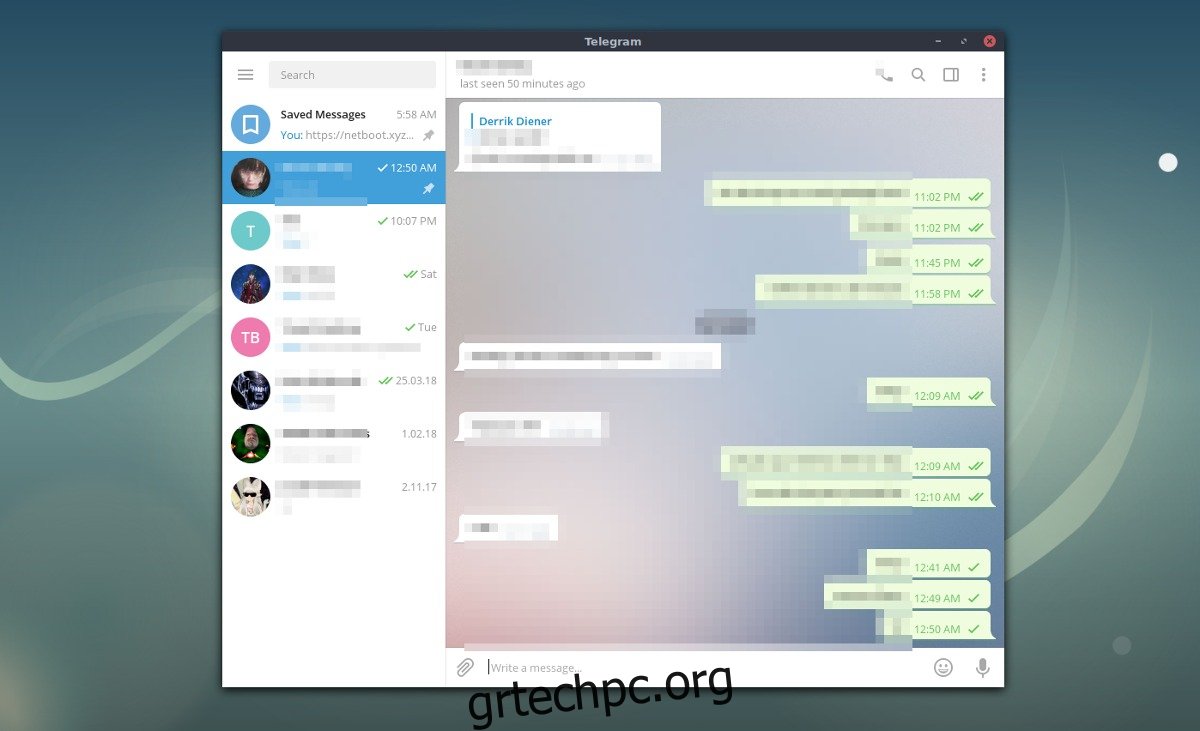
Για να προσθέσετε το PPA, ανοίξτε ένα παράθυρο τερματικού και πληκτρολογήστε την παρακάτω εντολή.
sudo add-apt-repository ppa:atareao/telegram
Η εντολή “add-apt-repository” προσθέτει την πηγή λογισμικού Telegram στο Ubuntu. Από εδώ, θα πρέπει να ενημερώσετε το Ubuntu, ώστε να μπορεί να δει το Telegram PPA.
sudo apt update
Αφού ολοκληρωθεί η “ενημέρωση” στο τερματικό, χρησιμοποιήστε την εντολή apt για να εγκαταστήσετε το πιο πρόσφατο πακέτο Telegram στο σύστημά σας.
sudo apt install telegram
Θέλετε να απεγκαταστήσετε το Telegram από το Ubuntu; Δοκιμάστε αυτήν την εντολή:
sudo apt remove telegram
Debian
Δυστυχώς, η απόκτηση ενός εγγενούς πακέτου Deb με δυνατότητα εγκατάστασης είναι λίγο πιο δύσκολη στο Debian από ότι στο Ubuntu, επειδή το Debian δεν υποστηρίζει PPA του Ubuntu. Εκείνοι που χρησιμοποιούν το Debian Sid θα πρέπει να μπορούν να εκτελέσουν μια απλή εντολή για να λειτουργήσει. Ωστόσο, οι νεότερες εκδόσεις του λειτουργικού συστήματος Debian (συμπεριλαμβανομένου του Stable) δεν είναι τόσο τυχερές.
Telegram για το Debian Sid
sudo apt-get install telegram-desktop
Απεγκατάσταση από το Sid με:
sudo apt-get remove telegram-desktop
Telegram για άλλες εκδόσεις του Debian
Η λήψη του πιο πρόσφατου δυαδικού αρχείου Sid Telegram δεν θα λειτουργήσει επειδή οι νεότερες εκδόσεις του λειτουργικού συστήματος δεν έχουν τις σωστές εξαρτήσεις. Ως αποτέλεσμα, θα αρνηθεί την εγκατάσταση. Εάν χρησιμοποιείτε μια νεότερη έκδοση του Debian, θεωρήστε τη χαμένη αιτία και εγκαταστήστε το Telegram μέσω του πακέτου Snap, του Flatpak ή του Generic binary.
Arch Linux
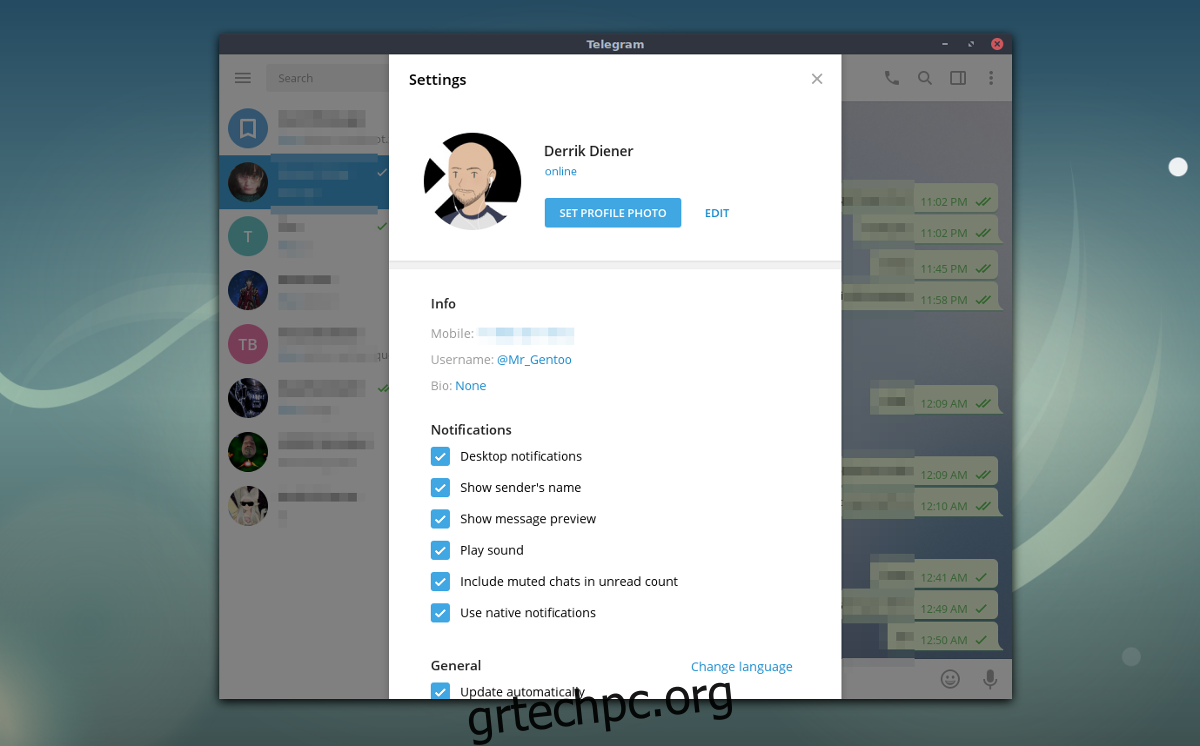
Το Telegram δεν βρίσκεται στις επίσημες πηγές λογισμικού Arch, αλλά δεν έχει σημασία, καθώς υπάρχουν πολλές εκδόσεις του επίσημου προγράμματος-πελάτη Telegram στο AUR. Συγκεκριμένα, το telegram-desktop-bin πακέτο και το telegram-desktop-git πακέτο.
Αυτά τα πακέτα δεν είναι τα ίδια. Όσοι επιλέγουν να εγκαταστήσουν το πακέτο telegram-desktop-git πρέπει να μεταγλωττίσουν όλο τον πηγαίο κώδικα με μη αυτόματο τρόπο. Η κατασκευή διαρκεί πολύ, αλλά μπορεί να είναι επωφελής εάν θέλετε να βελτιστοποιήσετε το πρόγραμμα.
Αντίθετα, το telegram-desktop-bin παίρνει την ελεύθερα διαθέσιμη προμεταγλωττισμένη έκδοση του Telegram από τον ιστότοπο και δημιουργεί γρήγορα ένα πακέτο Arch που μπορεί να εγκατασταθεί. Σε αυτό το σεμινάριο, θα επικεντρωθούμε στο πακέτο Telegram Bin.
Για εγκατάσταση, χρησιμοποιήστε πρώτα το εργαλείο πακέτου Pacman για να εγκαταστήσετε το πακέτο git, καθώς απαιτείται για αλληλεπίδραση με το AUR.
sudo pacman -S git
Στη συνέχεια, χρησιμοποιήστε το εργαλείο Git για να πάρετε τα πιο πρόσφατα αρχεία PKGBUILD του Telegram για τον υπολογιστή σας.
git clone https://aur.archlinux.org/telegram-desktop-bin.git
Χρησιμοποιώντας CD, μετακινήστε το τερματικό στον νέο φάκελο Telegram Bin.
cd telegram-desktop-bin
Εκτελέστε makepkg. Αυτή η εντολή λέει στο Arch να δημιουργήσει ένα εγγενές πακέτο, καθώς και να εγκαταστήσει όλες τις απαιτούμενες εξαρτήσεις. Λάβετε υπόψη ότι η χρήση -si ενδέχεται να μην εγκαταστήσει όλες τις εξαρτήσεις. Εάν συμβεί αυτό, ανατρέξτε στη σελίδα Telegram-desktop-bin AUR.
Απεγκαταστήστε το Telegram από το Arch με την ακόλουθη εντολή:
sudo pacman -R telegram-desktop-bin
Μαλακό καπέλλο
Για να δουλέψει το Telegram στο Fedora, θα πρέπει πρώτα να ενεργοποιήσετε τα αποθετήρια λογισμικού RPM Fusion. Ανοίξτε ένα τερματικό και πληκτρολογήστε τις ακόλουθες εντολές. Αντικαταστήστε το X με τον αριθμό έκδοσης έκδοσης του Fedora που χρησιμοποιείτε αυτήν τη στιγμή.
sudo dnf install https://download1.rpmfusion.org/free/fedora/rpmfusion-free-release-X.noarch.rpm -y
Στη συνέχεια, χρησιμοποιήστε το εργαλείο πακέτου DNF για να εγκαταστήσετε το Telegram.
sudo dnf install telegram-desktop
Απεγκαταστήστε την εφαρμογή Telegram από το Fedora με αυτήν την εντολή DNF:
sudo dnf remove telegram-desktop
Οδηγίες πακέτου Snap
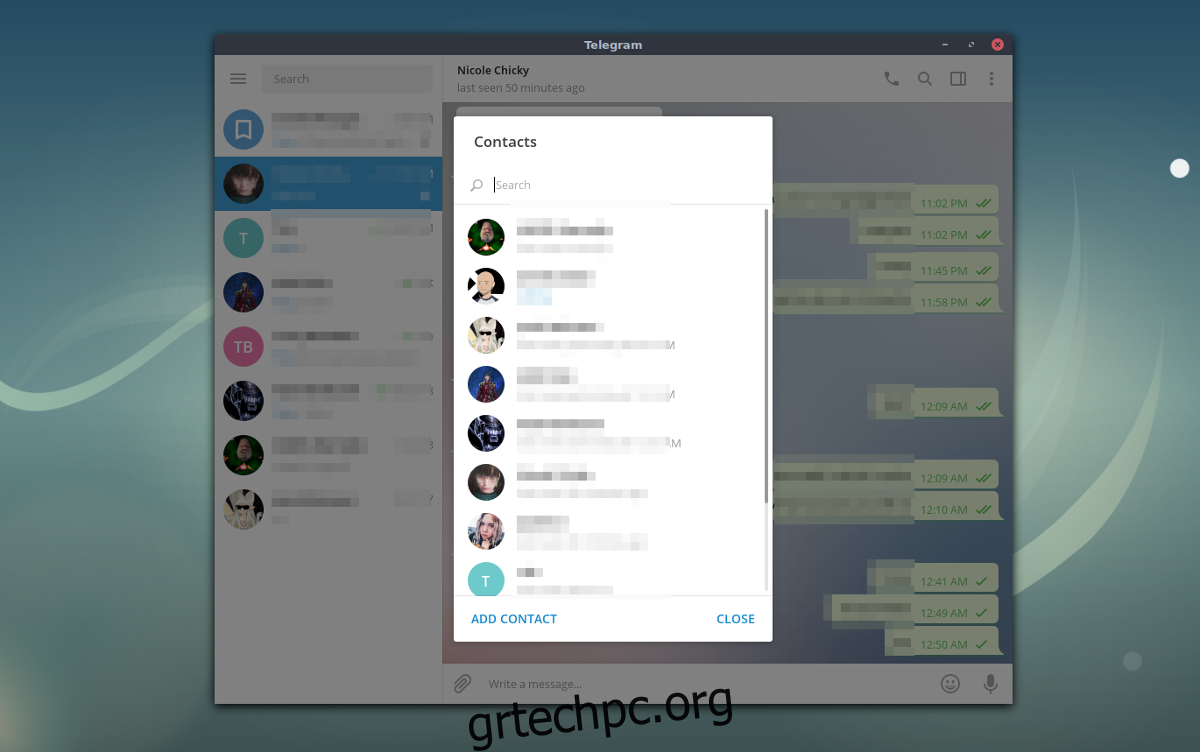
Χρησιμοποιείτε λειτουργικό σύστημα Linux που δεν διαθέτει εγγενές πακέτο Telegram; Μην ανησυχείτε, εάν το λειτουργικό σας σύστημα υποστηρίζει τη μορφή πακέτου Snap, θα μπορείτε να εγκαταστήσετε το πρόγραμμα-πελάτη συνομιλίας ούτως ή άλλως. Για να λειτουργήσει το Snaps, μεταβείτε στον οδηγό μας και ακολουθήστε τις οδηγίες. Όταν τελειώσετε, ανοίξτε ένα τερματικό και πληκτρολογήστε την παρακάτω εντολή snap για να λάβετε την πιο πρόσφατη έκδοση του Telegram!
sudo snap install telegram-desktop
Απεγκαταστήστε το Telegram Snap χρησιμοποιώντας αυτήν την εντολή στο τερματικό:
sudo snap remove telegram-desktop
Οδηγίες Flatpak
Ένας άλλος πολύ καλός τρόπος για να αποκτήσετε το Telegram στην επιφάνεια εργασίας Linux είναι με το Flatpak. Για να το εγκαταστήσετε, ακολουθήστε πρώτα τις οδηγίες μας σχετικά με τον τρόπο λειτουργίας του Flatpak. Μετά από αυτό, το μόνο που θα χρειαστεί να κάνετε είναι να εκτελέσετε μια εντολή στο τερματικό και το πρόγραμμα θα είναι έτοιμο για χρήση.
Σημείωση: κατά την εγκατάσταση του Telegram Flatpak, φροντίστε να πείτε «ναι» όταν ζητά να προσθέσετε το αποθετήριο Flathub.
sudo flatpak install --from https://flathub.org/repo/appstream/org.telegram.desktop.flatpakref
Θέλετε να απεγκαταστήσετε το Telegram Flatpak; Ακολουθήστε αυτές τις οδηγίες:
sudo flatpak uninstall org.telegram.desktop
Δυάδικος
Εάν ο υπολογιστής σας με Linux δεν υποστηρίζει Snaps ή Flatpaks, το Telegram διαθέτει ένα δυαδικό αρχείο με δυνατότητα λήψης και αυτο-ενημέρωση για λήψη. Για να το αποκτήσετε, κατευθυνθείτε στο επίσημη ιστοσελίδακαι κάντε κλικ στο «Telegram για PC/Mac/Linux». Κατεβάστε το πιο πρόσφατο πακέτο tar.xz. Από εδώ, ανοίξτε τη διαχείριση αρχείων και κάντε δεξί κλικ στο αρχείο. Θα πρέπει να έχει “tsetup” στο όνομα του αρχείου.
Σύρετε το φάκελο “Telegram” στον κατάλογό σας /home/username/. Στη συνέχεια, ανοίξτε το φάκελο και κάντε διπλό κλικ στο πρόγραμμα που λέει “Telegram”. Θα πρέπει να ανοίξει αμέσως και να είναι έτοιμο για χρήση.